虚拟机使用的是此版本 VMware Workstation 不支持的硬件版本。 模块“Upgrade”启动失败。 未能启动虚拟机。
分析:该虚拟机环境之前使用的VMware版本与你所使用的VMware版本不一致。大概率你使用的是刚从别人电脑里拷过来的虚拟机环境。
解决:
把数字改为自己电脑上对应的VMware版本即可。
比如从移动硬盘里拷出来的虚机环境,以前用的是VMware19,而我的是VMware18。就把数字改为18,就可以了。
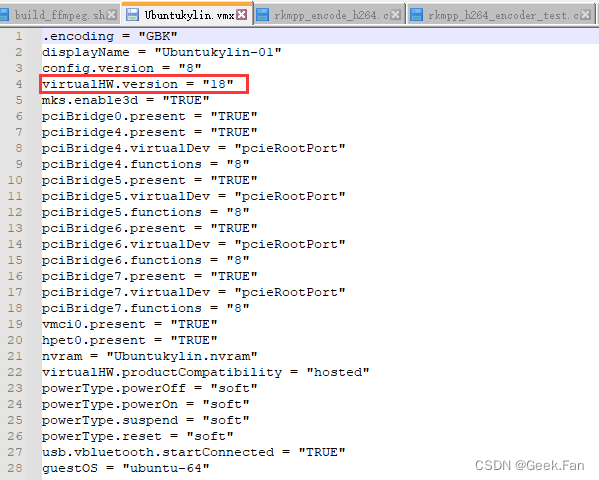
虚拟机使用的是此版本 VMware Workstation 不支持的硬件版本。 模块“Upgrade”启动失败。 未能启动虚拟机。
分析:该虚拟机环境之前使用的VMware版本与你所使用的VMware版本不一致。大概率你使用的是刚从别人电脑里拷过来的虚拟机环境。
解决:
把数字改为自己电脑上对应的VMware版本即可。
比如从移动硬盘里拷出来的虚机环境,以前用的是VMware19,而我的是VMware18。就把数字改为18,就可以了。
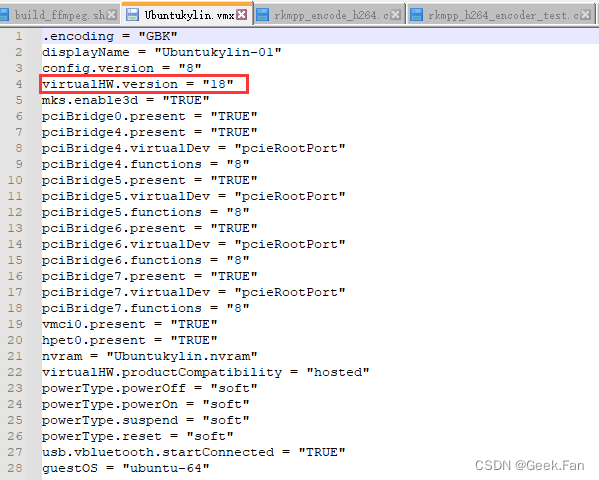
 1881
1881











 被折叠的 条评论
为什么被折叠?
被折叠的 条评论
为什么被折叠?


